Wie erstelle ich eine dynamische Liste ohne Leerzeichen in Excel?
In einigen Fällen haben Sie eine Datenliste mit einigen Leerzeichen, und jetzt möchten Sie eine dynamische Liste basierend auf diesen Daten ohne Leerzeichen erstellen. Die meisten von Ihnen können das Leerzeichen einzeln entfernen und dann die dynamische Liste erstellen, aber hier Ich werde Ihnen einen schnellen Weg zeigen, um diese Aufgabe in Excel zu lösen.
Erstellen Sie eine dynamische Liste und entfernen Sie Leerzeichen
 Erstellen Sie eine dynamische Liste und entfernen Sie Leerzeichen
Erstellen Sie eine dynamische Liste und entfernen Sie Leerzeichen
1. Wählen Sie eine Zelle neben der ursprünglichen Liste aus und geben Sie diese Formel ein = IF (B2 = "", "", MAX (A $ 1: A1) +1) Ziehen Sie den Griff zum automatischen Ausfüllen in den gewünschten Bereich. Jetzt sehen Sie nur die Zellen mit Daten, neben denen eine Nummer steht. Siehe Screenshot:
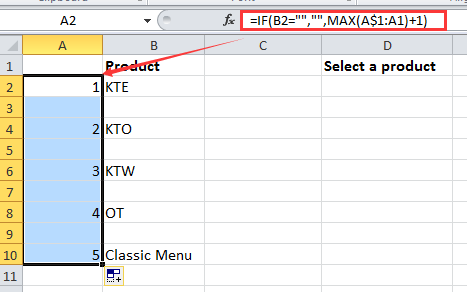
In der obigen Formel ist B2 die erste Zelle in dem Bereich, mit dem Sie eine dynamische Liste erstellen.
2. Gehen Sie dann zu einer anderen Spalte und geben Sie diese Formel ein =IFERROR(INDEX($B$2:$B$11,MATCH(ROW()-ROW($D$1),$A$2:$A$11,0)),"") Ziehen Sie den Handle zum automatischen Ausfüllen nach unten, bis leere Zellen angezeigt werden.

In der obigen Formel ist B2: B11 der Bereich der Originaldaten und A2: A11 der Bereich, der die Zeile in Schritt 1 nummeriert.
3. Wählen Sie dann eine Zelle oder einen Bereich aus, in dem Sie die dynamische Liste ohne Leerzeichen erstellen möchten, und klicken Sie auf Datum > Datenvalidierung. Siehe Screenshot:

4. In dem Datenvalidierung Dialog auswählen Liste von dem Erlauben Liste und geben Sie diese Formel ein = OFFSET (Blatt1! $ C $ 1,1,0, MAX (Blatt1! $ A: $ A), 1) in Quelle Textfeld. Siehe Screenshot:
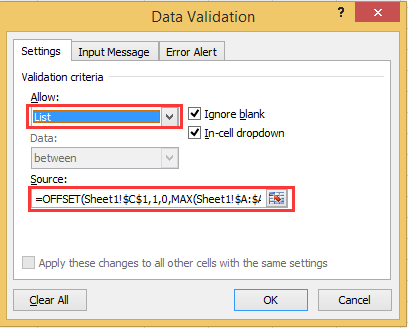
Note:
1. In Excel 2007 können Benutzer keinen Verweis auf andere Arbeitsblätter oder Arbeitsmappen für verwenden Datenvalidierung Kriterien. Daher müssen Sie in Schritt 3 eine leere Zelle im aktuellen Arbeitsblatt auswählen und die Formel eingeben = OFFSET ($ C $ 1,1,0, MAX ($ A: $ A), 1) in Quelle Textfeld in Schritt 4.
2. In der obigen Formel ist C1 die erste Zelle der neuen Liste, die Sie in Schritt 2 erstellt haben.
5 Klicken OK. Dann können Sie sehen, dass die dynamische Liste ohne Leerzeichen erstellt wird.
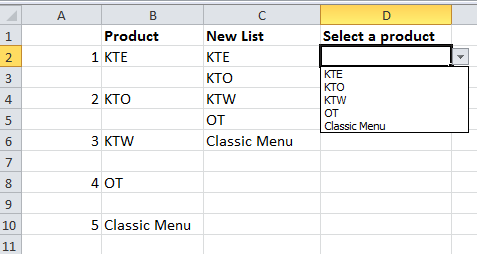
Wählen Sie schnell doppelte oder eindeutige Werte in einem Excel-Bereich aus |
| Wenn Sie in einer Excel-Tabelle einen Bereich haben, der einige doppelte Zeilen enthält, müssen Sie diese möglicherweise auswählen oder ausstehen. Wie kann dieser Job jedoch schnell gelöst werden?? Wenn ja Kutools for Excel, können Sie die Wählen Sie Duplizieren & Einzigartige Zellen Dienstprogramm, um schnell die doppelten oder eindeutigen Werte im Bereich auszuwählen oder Hintergrund- und Schriftfarbe für die doppelten und eindeutigen Werte zu füllen. Klicken Sie für 30 Tage kostenlose Testversion! |
 |
| Kutools für Excel: Mit mehr als 300 praktischen Excel-Add-Ins können Sie diese innerhalb von 30 Tagen ohne Einschränkung testen. |
Relative Artikel:
Beste Office-Produktivitätstools
Verbessern Sie Ihre Excel-Kenntnisse mit Kutools für Excel und erleben Sie Effizienz wie nie zuvor. Kutools für Excel bietet über 300 erweiterte Funktionen, um die Produktivität zu steigern und Zeit zu sparen. Klicken Sie hier, um die Funktion zu erhalten, die Sie am meisten benötigen ...

Office Tab Bringt die Oberfläche mit Registerkarten in Office und erleichtert Ihnen die Arbeit erheblich
- Aktivieren Sie das Bearbeiten und Lesen von Registerkarten in Word, Excel und PowerPoint, Publisher, Access, Visio und Project.
- Öffnen und erstellen Sie mehrere Dokumente in neuen Registerkarten desselben Fensters und nicht in neuen Fenstern.
- Steigert Ihre Produktivität um 50 % und reduziert jeden Tag Hunderte von Mausklicks für Sie!
